windows10下實現繁簡快速切換的詳細步驟
更新日期:2024-03-23 18:30:08
來源:網友投稿
win10系統雖然具有非常多的優點,但是用戶在使用時仍會碰到不少問題。近來,有位windows10用戶就反饋自己在工作中時常會碰到因為系統繁簡不兼容而導致軟件出現亂碼的情況。那么,我們在win10系統下該如何實現繁簡體切換呢?下面,就隨小編一起看看吧!
具體方法如下:
1、點開win10圖標點選“設置”。
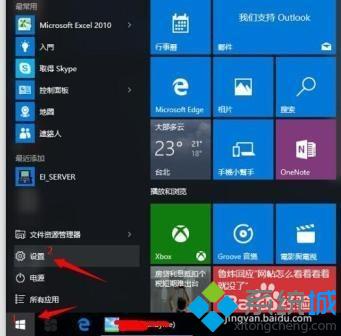
2、在“設置”界面點選“時間與語言”。
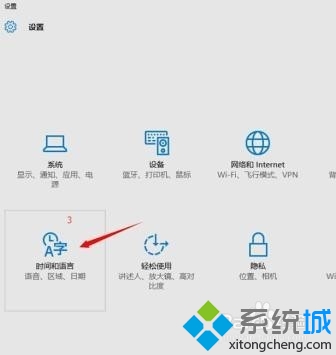
3、在“時間與語言”界面點選“區域與語言”,接著在“國家或地區”欄內選擇對應的國家,例如我現在是臺灣繁系統,要改成簡體系統,那就選成“中國”。
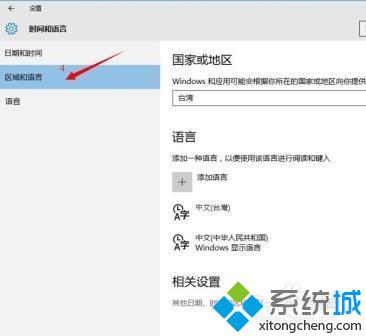
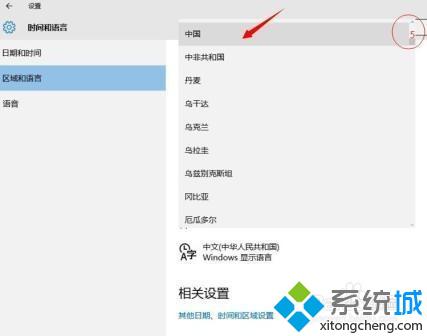
4、在“時間與語言”界面點選“其它日期、時間與區域設置”,在彈出的界面中雙擊“區域”。
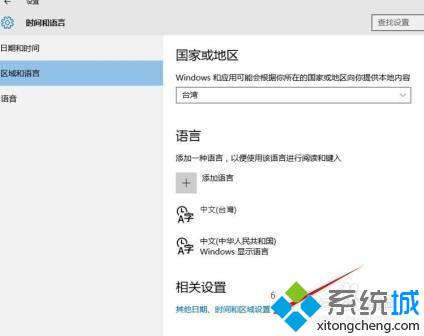
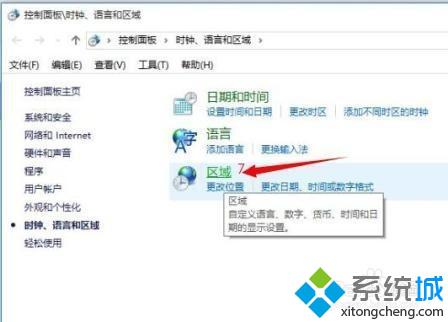
5、在“區域”界面點擊“格式”,然后選擇:“中文(簡體,中國)”。
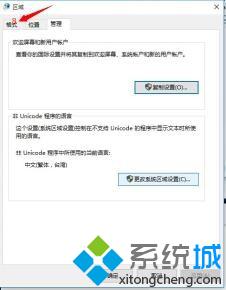
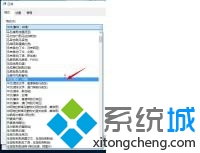
6、在“區域”界面點擊“位置”,然后在當前系統區域設置欄中選擇:中文(簡體,中國)。
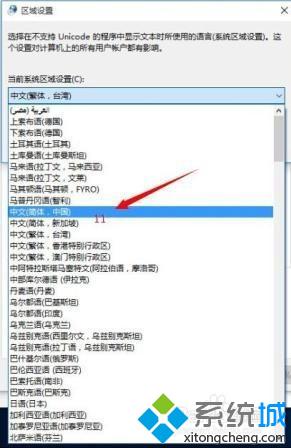
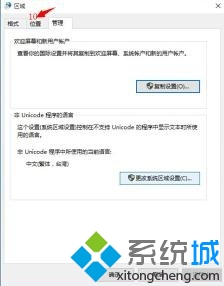
7、在“區域”界面點擊“管理”,接著點“更改系統區域設置”,然后在彈出的“區域設置”界面選擇“中文(簡體,中國)”,點確定。這時系統會提示你進行重啟系統。系統重啟后所作修改生效,這時就可以安裝簡體應用軟件了。
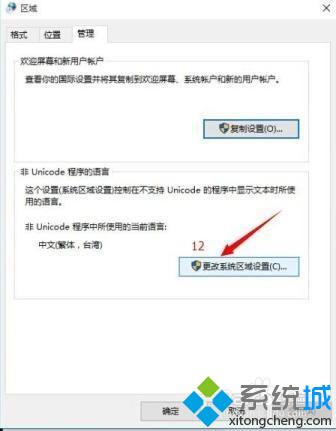
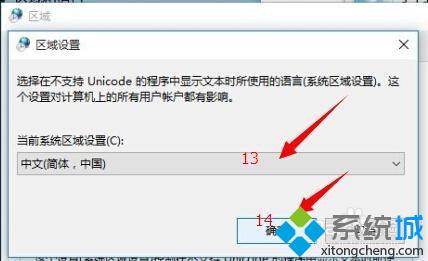
windows10系統下實現繁簡快速切換的方法就介紹到這里了。該方法并不復雜,感興趣的用戶,不妨按照上述步驟操作看看!海量win10系統下載資源,請關注系統(https:///)!
相關推薦:
- monterey12.1正式版無法檢測更新詳情0次
- zui13更新計劃詳細介紹0次
- 優麒麟u盤安裝詳細教程0次
- 優麒麟和銀河麒麟區別詳細介紹0次
- monterey屏幕鏡像使用教程0次
- monterey關閉sip教程0次
- 優麒麟操作系統詳細評測0次
- monterey支持多設備互動嗎詳情0次
- 優麒麟中文設置教程0次
- monterey和bigsur區別詳細介紹0次
周
月











